
Промяната на DNS може да бъде полезна, за да подобрите вашатанеприкосновеност на личния живот, повишаване на безопасността, повишаване на скоростта на Интернет или по друга причина, но може да е уморително да влизате в мрежовите настройки всеки път, когато искате да го изключите. За щастие, с безплатна програма и малко ноу-хау можете да го направите толкова лесно, колкото двойно щракване върху пряк път.
Свързани: 7 причини за използване на DNS услуга на трети страни
За целите на тази статия ще отидемизползвайте безплатен инструмент от NirSoft, един от единствените безплатни производители, на които имаме доверие. Той пуска безплатен безплатен софтуер от години и никога не го връзва с глупости, както правят много други доставчици.
Изтегляне на помощната програма
След като сте готови да започнете, ще трябваизтеглете помощната програма QuickSetDNS от уебсайта на Nirsoft Просто превъртете до края на страницата и изтеглете zip файла, който съдържа самостоятелен изпълним файл. След като изтеглите програмата, създайте папка на работния плот, наречена QSDNS (или където искате да я поставите), и след това извлечете съдържанието в папката.
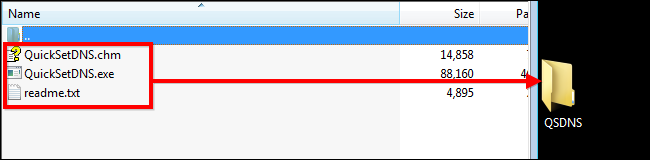
Стартиране и използване на QuickSetDNS
Свързани: Как да използвате OpenDNS на вашия рутер, компютър, таблет или смартфон
Тъй като QSDNS е самостоятелно приложение, не е необходима инсталация. Всичко, което трябва да направите, е да отворите папката, в която са извлечените файлове, и щракнете двукратно върху файла „QuickSetDNS.exe“.
Ще забележите, че програмата показва символапо начина, по който сте свързани с Интернет, както и IP адреса на компютъра. Също така ви предоставя обществени DNS сървъри на Google и DNS на вашия рутер. На изображението по-долу също ще видите кои настройки на DNS се използват, както е посочено от зелената точка до „Автоматичен DNS“. Тази настройка по подразбиране изтегля информацията за DNS сървъра от вашия рутер с помощта на DHCP.
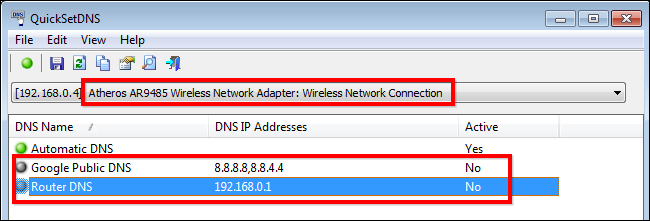
Ако искате да преминете към съществуващия сървър на DNS на Google, просто трябва да щракнете с десния бутон върху опцията „Обществен DNS на Google“ и след това да кликнете върху „Задаване на активен DNS“.
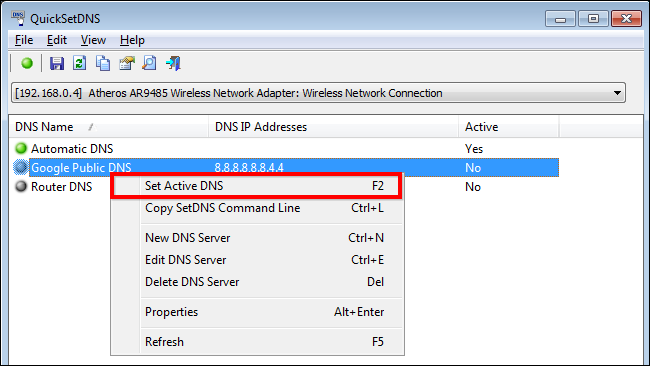
Като алтернатива можете да щракнете върху настройката за DNS, която искате да използвате и след това просто да натиснете бутона „F2“, за да го активирате.
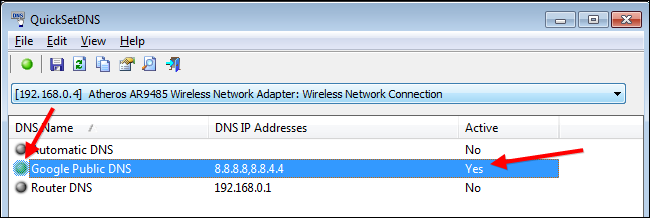
След като направите това, DNS е превключен и можете да се върнете към използване на Интернет с активиран нов DNS сървър.
Добавяне на нови DNS сървъри
Ако искате да използвате други DNS сървъри, като напримерOpenDNS сървъри, процесът на добавянето им към вашия списък е много лесен. Започнете с натискане на „Ctrl + N“, за да създадете нов DNS сървър. Дайте име на DNS сървъра и въведете IPD адресите на OpenDNS, показани по-долу, след което въведете промените, като щракнете върху „OK“.
208.67.222.222, 208.67.220.220

След като внедрите промените, просто кликнете върху новия сървър и натиснете „F2“, за да го активирате.

Създайте индивидуални команди за управление на вашите DNS настройки
За да направите процеса на превключване на DNS многопо-бързо можете да създадете преки пътища, които променят DNS моментално, като използвате опциите на командния ред на QSDNS. Започнете с отваряне на QSDNS, щракнете върху една от настройките на DNS, която искате да използвате, и след това натиснете „Ctrl + L“, за да копирате настройките за тази конфигурация на DNS. (или използвайте менюто с десния бутон).
След това ще трябва да отидете на работния плот и да щракнете с десния бутон, след което да създадете нов пряк път.

Просто поставете информацията, която сте копирали от QSDNS, в секцията за бърз достъп, след което натиснете следващата.

И накрая, дайте име на пряк път въз основа напрофил, който сте избрали. В този случай това е Google Public DNS. След като натиснете Finish, можете просто да щракнете два пъти върху прекия път от вашия работен плот и вашите DNS настройки ще се променят незабавно.
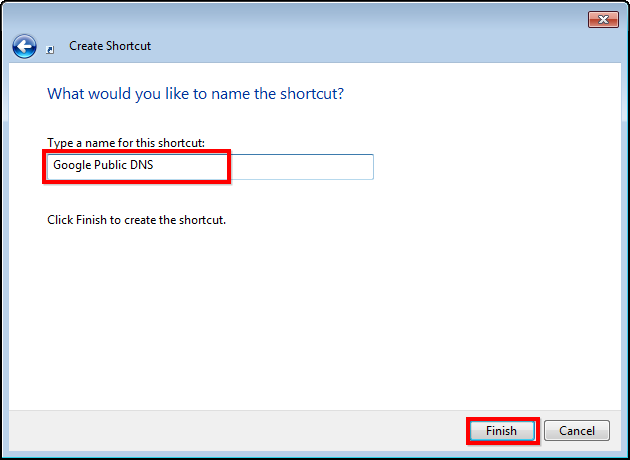
Повторете процеса за „Автоматичен DNS“настройка, така че да можете да възстановите настройките, без да отваряте QSDNS, както и за всички други сървъри, които използвате често, така че да можете да превключвате между тях по желание.
Сега се върнете към сърфирането в мрежата и се забавлявайте!








